Praca z wykorzystaniem laptopa ma wiele zalet, jednak niepozbawiona jest także wad. Trudno byłoby mi zrezygnować z mobilności tego typu komputera, jednak, jeśli miałabym wskazać to, co jest dla mnie największą uciążliwością, z pewnością byłaby to ograniczona przestrzeń do przechowywania.
Nigdy nie byłam szczególnie uporządkowaną osobą – szczególnie jeśli chodzi o organizowanie plików. Jestem raczej z tych, którzy czyszczą pulpit monitora, kiedy kończy się miejsce, zamykają karty w przeglądarce czy nieużywane programy wraz z wyłączeniem komputera i opróżniają kosz i folder z pobranymi plikami… no właśnie – raz do roku o ile mi się przypomni.
Dopóki pracowałam na komputerze stacjonarnym z praktycznie nieograniczoną pamięcią dyskową, nie miało to dla mnie większego znaczenia i nie myślałam o tym zbyt wiele. Kiedy jednak przerzuciłam się na MacBooka z dyskiem o pojemności 512 GB, problemy z miejscem zaczęły się piętrzyć, a moje podejście do plików wychodzić mi bokiem.
Jak więc poradzić sobie z taką zmianą?
Kupując swojego pierwszego MacBooka dokupiłam do niego klasyczny dysk HDD o pojemności 2 TB. Korzystało mi się z niego stosunkowo dobrze, nie musiałam szczególnie martwić się o dostępne miejsce. Jako, że nigdy wcześniej nie korzystałam z systemu od Apple, nie myślałam wtedy zbyt wiele o tym jak wybrany sprzęt wpływa na szybkość mojej pracy.
Problemy pojawiać zaczęły się po jakimś czasie, kiedy to dysk bez większego uprzedzenia potrafił się rozłączać. Działo się to najczęściej wtedy, gdy się go niechcący dotknęło czy wtedy, gdy potrzebowałam przenieść komputer. Niestety takie chwilowe rozłączenia skutkowały „czyszczeniem” zapisanych, ulubionych folderów i – co zdecydowanie gorsze – paniką podpiętego pod niego Dropboxa, który potrafił rozpocząć indeksowanie wszystkie plików i (w gorszym wypadku) usuwać je z dysku i pobierać na nowo.
Dlatego, kiedy pojawiła się okazja, aby przetestować dysk SSD od Patriota, nie zastanawiałam się zbyt długo.
Recenzja dysku SSD Patriot P400
W dzisiejszym artykule postanowiłam więc podzielić się z Wami moimi wnioskami z pracy z dyskiem SSD Patriot P400. Nie będzie to jednak klasyczna recenzja – po pierwsze dlatego, że nie jesteśmy blogiem technologicznym i trudno byłoby mi konkurować z szczegółowymi opisami wydajności, jakie znajdziecie na tego typu stronach. Po drugie dlatego, że chciałabym przy okazji podzielić się z Wami sposobem pracy z plikami, który obecnie się u mnie sprawdza.

Zacznijmy jednak od mini recenzji.
Dysk Patriot P400, który testowałam posiada aż 1 TB pojemności i interfejs NVMe, który pozwala na bardzie wydajne wykorzystywanie podłączonego za jego pomocą sprzętu. Dyski tego typu bardzo często montowane są wewnątrz laptopów, w moim wypadku musiałam jednak postawić na obudowę zewnętrzną, która podłączana została do laptopa z wykorzystaniem USB-C.

Sposób pracy z użyciem tego dysku zmienił się u mnie w czasie, opiszę to dokładniej w drugiej części tego tekstu. Zaczniemy jednak od porównania pracy z moim poprzednim dyskiem HDD oraz SSD Patriot P400.
Przez pierwsze tygodnie pracowałam na nim na dokładnie takiej zasadzie jak wcześniej działałam z dyskiem HDD – tzn. był on miejscem, w którym przechowywałam wszystkie pliki moich projektów i na którym bezpośrednio pracowałam.
Bardzo szybko, bo w zasadzie już po pierwszym użyciu widać było różnicę – pliki otwierały się bowiem zdecydowanie szybciej, sprawniejszy był także zapis. Jest to efekt bardzo dobrych prędkości odczytu i zapisu na poziomie odpowiednio 5000 MB/s i 4800 MB/s.
Dodatkowo dysk działa o wiele stabilniej – pożegnałam się z rozłączeniami, ukrytymi folderami i zagubionym Dropboxem. Wreszcie – po dość długiej walce, sprzęt stał się moim sprzymierzeńcem. Nawet poruszanie się z włączonym komputerem i podłączonym do niego dyskiem nie sprawia mu żadnego kłopotu.
Dodatkowym niewątpliwym plusem jest także wielkość tego dysku. Zajmuje on naprawdę niewiele miejsca (nawet w porównaniu do klasycznych dysków SSD), więc z powodzeniem zabierzecie go wszędzie tam, gdzie potrzebujecie.

Z minusów, na pewno trzeba powiedzieć o temperaturze, która w czasie pracy bywa wysoka nawet przy niezbyt dużym obciążeniu.
Dodatkowo podczas korzystania z zewnętrznego dysku musimy pamiętać, że będzie on nam „wisiał” przez cały czas, co może być szczególnie niewygodne wtedy, gdy pracujecie zdalnie i duża mobilność ma dla Was kluczowe znaczenie.
Oczywiście można zaplanować sobie układ folderów tak, aby praca bez dysku także była możliwa. U mnie takie rozwiązanie odpada, ponieważ przechowuję w nim także istotny dla codziennej pracy folder „pobrane”.
Idealną alternatywą byłoby rozbudowanie komputera o dodatkowy, wewnętrzny dysk. W moim przypadku (MacBook) jest to jednak zdecydowanie utrudnione. Jeśli pracujesz na laptopie posiadającym interfejs NVMe i pozwalającym na rozbudowę - spokojnie dysk możesz schować „do środka”.
Koszt testowanego przeze mnie dysku o pojemności 1 TB, to obecnie około 570 zł.
Nowy model pracy z dyskiem
Zmiana prędkości pracy z plikami, której doświadczyłam przesiadając się z dysku HDD na SSD była na tyle spektakularna, że zachęciło mnie to do dalszego eksperymentowania i przy pierwszej okazji postanowiłam obrócić sposób w jaki pracuję z plikami do góry nogami.
Dysk laptopa i Dropbox do pracy bieżącej
Pierwszą zmianą, której dość mocno się bałam było przerzucenie się z plikami bezpośrednio na dysk mojego komputera. Niestety dostępna na nim pojemność nie pozwoliłaby mi na zmieszczenie ich wszystkich, dlatego z pomocą przyszedł Dropbox.
Obecnie korzystam z planu premium dającego mi 2 TB pamięci dyskowej oraz system backupów, który nieraz uratował mnie z opresji. Na Dropboxie mam obecnie około 600 GB plików, jednak fizycznie zajmują obecnie na dysku około 150 GB (z 512 GB dostępnej pamięci dyskowej mojego komputera). Jest to możliwe dzięki wykorzystaniu funkcji synchronizacji inteligentnej (pliki, z których nie korzystam są usuwane z laptopa i przerzucane do chmury).
Należy jednak pamiętać, że aby korzystanie z synchronizacji inteligentnej Dropbox działało poprawnie i nie było dla Was uciążliwe, konieczny jest dostęp do szybkiego Internetu. Jeśli takiego nie posiadacie, lepiej nie ryzykujcie, bo skończy się to sporą frustracją.
Oczywiście we wdrożeniu tego typu rozwiązania sprawdzić mogą się także inne aplikacje – jak chociażby iCloud czy Dysk Google. W moim przypadku padło na Dropbox ze względu na przyzwyczajenia oraz wygodną możliwość współpracy i współdzielenia plików z osobami z którymi pracuję na co dzień.
NAS jako backup dla Dropboxa
Posiadanie wszystkich plików wykonywanych dla klientów tylko w chmurze od zawsze wzbudzało we odrobinę niepewności, dlatego oprócz kopii znajdującej się w chmurze, posiadam także dodatkową (wykonywaną raz dziennie), która zapisuje się na dysku serwera NAS znajdującego się fizycznie w moim biurze. Dodatkowo plan był taki, aby zgrywać te pliki na kolejny, zewnętrzny dysk HDD niepodłączony do sieci, jednak codzienność wzięła górę i na razie brakuje na to czasu.
Dysk SSD jako podręczny niezbędnik
Przerzucenie się na tego typu rozwiązanie nie sprawiło oczywiście, że dodatkowy dysk zewnętrzny nie jest mi potrzebny – wręcz przeciwnie, bez niego nie byłoby to możliwe. Codzienna praca wymaga ode mnie bowiem pracy z dużą ilością plików, które często także są ciężkie, a gdzieś trzymać je trzeba.
Na dysk zewnętrzny wrzuciłam te materiały, które nie są dla mnie bardzo istotne, jeśli chodzi o bezpieczeństwo (nie mam potrzeby tworzenia ich backupu na Drobpoxie), ale z drugiej strony są mi niezbędne do pracy, a dostęp do nich powinien być wygodny i łatwy.
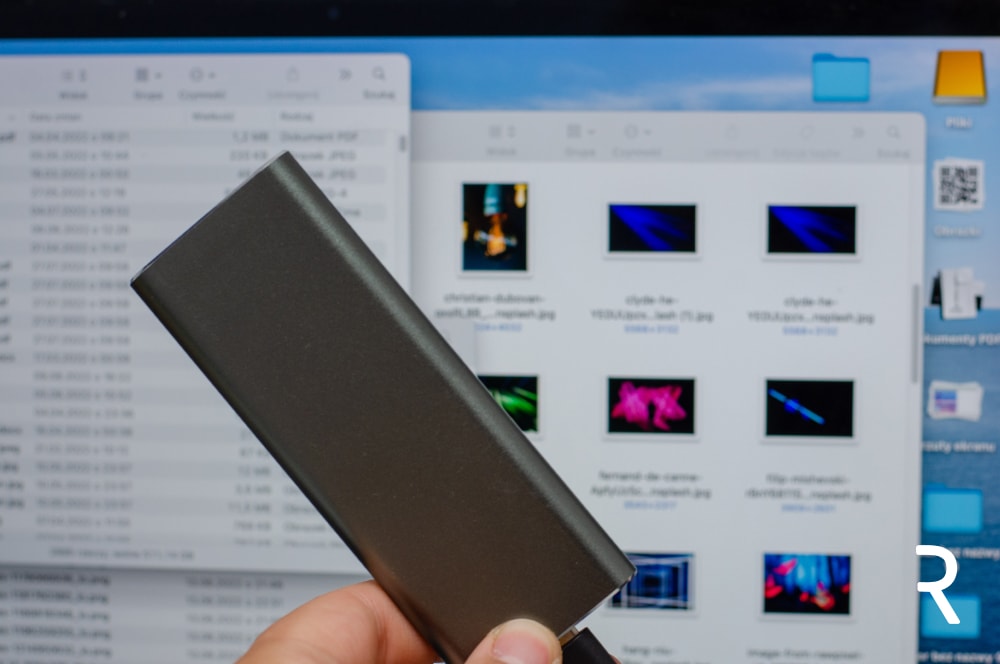
Na zewnętrznym dysku mam:
- materiały od klientów (w szczególności te ciężkie – jak filmy czy nieobrobione zdjęcia z sesji),
- pliki cache programów Adobe – w szczególności After Effects, który wygenerował mi w miesiąc 188 GB plików cache, a korzystam z niego stosunkowo rzadko,
- folder „Pobrane”, bo naprawdę nie lubię tam sprzątać i często okazuje się, że coś co pobrałam kilka miesięcy temu jest bardzo potrzebne właśnie teraz,
- bufor dla aplikacji Adobe (czyli miejsce, w którym przechowywane są pliki programu, kiedy skończy się miejsce w pamięci komputera) – ustawia się to w preferencjach programu.
A jak Wy radzicie sobie z pracą przy ograniczonej ilości miejsca na dysku? Dajcie znać jakie rozwiązania wykorzystujecie.

